本文实例为大家分享了iOS实现抖音点赞动画的具体代码,供大家参考,具体内容如下
1. 概述
最近看到抖音点赞爱心的动画效果比较好,出于好奇,自己也研究仿照动画效果写了一个,不喜欢的朋友可不要喷我噢!!!
话不多说,先来看一下执行效果。

2. 动画分析
上面的示例效果有点快,现在来看一个慢的,然后在分析动画组成。
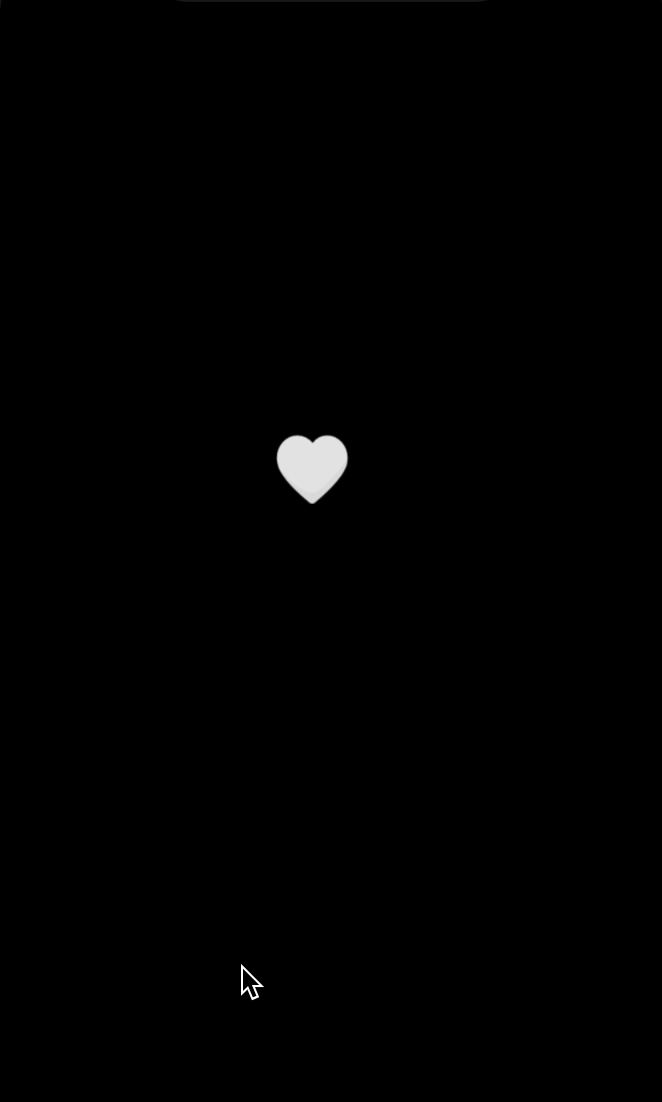
这回看清楚了吧,哈哈。
2.1 动画过程分析
咱们就以10秒的点赞动画来分析一下:
点赞的时候:
1、点击的时候,白色爱心逐渐变小到一定程度,然后变成红色爱心。(3秒)
2、红色爱心慢慢变大,最终有个缓冲动画,然后恢复原尺寸。(7秒)
3、在红色爱心变大的时候,有一个红色的圆环逐渐变大,圆环宽度由小变大,再变小消失。(5秒)
4、在红色爱心变大的时候,还有6个环绕爱心的三角形,三角形由小变大,再变小消失。(7秒)
5、注意,2、3、4的动画是在1动画结束后同时执行的,即延迟3秒再执行。
取消点赞的时候:
1、点击后红色爱心逐渐变小。
2、变小后,设置不可见,并恢复原尺寸。
2.2 代码实现原理分析
1、自定义一个UIView,并添加两个UIImageView,分别显示红色爱心和白色爱心,红色爱心在白色爱心上面,并设置红色爱心不可见。
2、给UIView添加单击手势。
3、点击时判断是点赞还是取消点赞,如果是点赞:
4、用两个UIView自带的动画,将白色ImageView的transform变小,变小后不可见,然后设置红色ImageView的transform变大,变大后白色ImageView的transform变回原尺寸。
5、通过贝塞尔曲线和CAShapeLayer绘制圆环,并给圆环添加动画组CAAnimationGroup,动画组中添加了一个基础动画CABasicAnimation(将圆环从小变大)和一个关键帧动画CAKeyframeAnimation(将圆环宽度由小变大再变小消失)
6、通过贝塞尔曲线和CAShapeLayer循环绘制6个三角形,并通过CATransform3DMakeRotation旋转6个三角形,使其环绕爱心一周。
7、给每个三角形添加一个关键帧动画CAKeyframeAnimation(将三角形由小变大再变小消失)
8、如果是取消点赞,比较简单,逐渐将红色爱心变小,然后设置不可见,白色爱心自然就显示出来了。
9、在动画执行过程中,关闭用户交互,待动画结束,再打开用户交互。
分析的有些简单,只是提供一种思路,没有什么比看代码更直接的了,来吧!
3. 全部代码
代码中添加了很多的注释,方便理解。
import UIKit
public class LikeView: UIView {
// 红色爱心视图
fileprivate var likeImageView = UIImageView()
// 白色爱心视图
fileprivate var unLikeImageView = UIImageView()
// true: 点赞, false:取消点赞
fileprivate var isLike: Bool = false
// 动画时长,可设置
public var duration: CFTimeInterval = 0.5
override init(frame: CGRect) {
super.init(frame: frame)
setupUI()
}
required init?(coder: NSCoder) {
super.init(coder: coder)
setupUI()
}
fileprivate func setupUI() {
// 添加白色爱心视图
unLikeImageView.frame = CGRect(x: 0, y: 0, width: frame.size.width, height: frame.size.height)
unLikeImageView.image = UIImage(named: "icon_like_before")
addSubview(unLikeImageView)
// 添加红色爱心视图,并设置不可看。切记红色爱心在在白色爱心的上面。
likeImageView.frame = CGRect(x: 0, y: 0, width: frame.size.width, height: frame.size.height)
likeImageView.image = UIImage(named: "icon_like_after")
likeImageView.alpha = 0
addSubview(likeImageView)
// 添加单击手势
let tap = UITapGestureRecognizer(target: self, action: #selector(tapLikeAction))
self.addGestureRecognizer(tap)
}
// 点击事件
@objc fileprivate func tapLikeAction() {
// 点击的时候停止交互,以免反复点击。
self.isUserInteractionEnabled = false
isLike = !isLike
// 点赞
if isLike {
// 设置红色爱心不可见
likeImageView.alpha = 0
// 将红色爱心缩小至原来0.2倍。
self.likeImageView.transform = CGAffineTransform(scaleX: 0.2, y: 0.2)
/* 添加动画, 使白色爱心变小,红色爱心变大,此过程占用全部动画时长。*/
UIView.animate(withDuration: duration * 0.3, delay: 0, options: .curveEaseInOut) { [weak self] in
// 将白色爱心逐渐变小至0.2倍,
self?.unLikeImageView.transform = CGAffineTransform(scaleX: 0.2, y: 0.2)
} completion: { [weak self] (finished) in
// 设置红色爱心可见,此时是0.2倍大小。
self?.likeImageView.alpha = 1
let duration = self?.duration ?? 0.5
// 白色爱心变小后,继续操作红色爱心
UIView.animate(withDuration: duration * 0.7, delay: 0.1, usingSpringWithDamping: 0.6, initialSpringVelocity: 0.8, options: .curveEaseInOut) {
// 将红色爱心恢复原大小
self?.likeImageView.transform = CGAffineTransform(scaleX: 1.0, y: 1.0)
} completion: { (finished) in
// 红色爱心变大后,恢复白色爱心的尺寸,开启用户交互。
self?.unLikeImageView.transform = CGAffineTransform(scaleX: 1.0, y: 1.0)
self?.isUserInteractionEnabled = true
}
}
//***************** 以下是圆环动画,在红色爱心变大的时候执行。******************//
// 小圆环路径
let circleStartPath = UIBezierPath(arcCenter: likeImageView.layer.position, radius: self.bounds.size.width / 6, startAngle: 0, endAngle: CGFloat(2*Double.pi), clockwise: true)
// 大圆环路径
let radius = sqrt(powf(Float(self.bounds.size.width), 2) powf(Float(self.bounds.size.height), 2))/2
let circleEndPath = UIBezierPath(arcCenter: likeImageView.layer.position, radius: CGFloat(radius), startAngle: 0, endAngle: CGFloat(2*Double.pi), clockwise: true)
// 创建圆环图层,用于显示圆环。
let circleLayer = CAShapeLayer()
circleLayer.strokeColor = UIColor.red.cgColor
circleLayer.fillColor = UIColor.clear.cgColor
self.layer.insertSublayer(circleLayer, below: self.likeImageView.layer)
// 计算圆环图层的偏移时间
var currentTimeInSuper = self.layer.convertTime(CACurrentMediaTime(), from: nil)
var currentTimeLocal = circleLayer.convertTime(currentTimeInSuper, from: self.layer)
// 设置圆环动画组执行时间
let circleGroupDuration = duration * 0.5
// 圆环动画组
let circleGroup = CAAnimationGroup()
circleGroup.duration = circleGroupDuration
// 圆环动画组开始时间,此开始时间正好是白色爱心变小后,红色爱心开始变大时。
circleGroup.beginTime = currentTimeLocal duration * 0.3
// 设置圆环路径变化动画
let circlePathAnimation = CABasicAnimation(keyPath: "path")
circlePathAnimation.fromValue = circleStartPath.cgPath
circlePathAnimation.toValue = circleEndPath.cgPath
// 设置圆环宽度变化动画,先变大,再变小。
let circleLineWidthAnimation = CAKeyframeAnimation(keyPath: "lineWidth")
circleLineWidthAnimation.values = [1.0, 4.0, 0.3]
circleLineWidthAnimation.keyTimes = [0.0, 0.7, 0.9]
// 将圆环的两个动画添加到动画组。
circleGroup.animations = [circlePathAnimation, circleLineWidthAnimation]
// 将动画添加到圆环图层。
circleLayer.add(circleGroup, forKey: nil)
//**********************************************************************//
//***************** 以下是周围6个三角形放射动画,在红色爱心变大的时候执行。******************//
// 循环创建三角形图层,并添加动画效果
for i in 0..<6 {
// 三角形的高
let height = self.bounds.size.height / 2 12
// 三角形底边长
let width = self.bounds.size.width / 10
// 绘制一个起始三角形路径
let triangleStartPath = UIBezierPath()
triangleStartPath.move(to: .zero)
triangleStartPath.addLine(to: CGPoint(x: -1, y: -1))
triangleStartPath.addLine(to: CGPoint(x: 1, y: -1))
triangleStartPath.close()
// 绘制一个完全展开的三角形路径
let triangleMiddlePath = UIBezierPath()
triangleMiddlePath.move(to: .zero)
triangleMiddlePath.addLine(to: CGPoint(x: -width/2, y: -height))
triangleMiddlePath.addLine(to: CGPoint(x: width/2, y: -height))
triangleMiddlePath.close()
// 绘制一个终了三角形路径
let triangleEndPath = UIBezierPath()
triangleEndPath.move(to: CGPoint(x: 0, y: -height))
triangleEndPath.addLine(to: CGPoint(x: -width/2, y: -height))
triangleEndPath.addLine(to: CGPoint(x: width/2, y: -height))
triangleEndPath.close()
// 绘制三角形图层
let shapeLayer = CAShapeLayer()
// 设置图层中心位置,很重要。
shapeLayer.position = self.likeImageView.layer.position
shapeLayer.fillColor = UIColor.red.cgColor
// 将图层进行旋转。
shapeLayer.transform = CATransform3DMakeRotation(CGFloat(Double.pi/3) * CGFloat(i), 0, 0, 1)
self.layer.insertSublayer(shapeLayer, below: circleLayer)
// 计算三角形图层的偏移时间
currentTimeInSuper = self.layer.convertTime(CACurrentMediaTime(), from: nil)
currentTimeLocal = shapeLayer.convertTime(currentTimeInSuper, from: self.layer)
// 设置三角形的动画,由小变大再变小。
let trianglePathAnimation = CAKeyframeAnimation(keyPath: "path")
trianglePathAnimation.values = [triangleStartPath.cgPath, triangleMiddlePath.cgPath, triangleEndPath.cgPath]
trianglePathAnimation.keyTimes = [0.0, 0.3, 0.7]
trianglePathAnimation.duration = duration * 0.7
trianglePathAnimation.beginTime = currentTimeLocal duration * 0.3
shapeLayer.add(trianglePathAnimation, forKey: nil)
}
//**********************************************************************//
}else {
// 取消点赞
// 1. 将红色爱心逐渐缩小至原来的0.1倍,然后设置为不可见并恢复原尺寸大小。
UIView.animate(withDuration: duration * 0.3, delay: 0, options: .curveEaseInOut) { [weak self] in
self?.likeImageView.transform = CGAffineTransform(scaleX: 0.1, y: 0.1)
} completion: { [weak self] (finished) in
self?.likeImageView.alpha = 0
self?.likeImageView.transform = CGAffineTransform(scaleX: 1.0, y: 1.0)
self?.isUserInteractionEnabled = true
}
}
}
}
LikeView即是自定义的点赞视图,可纯代码创建,也可通过xib创建,同时支持设置动画执行时间duration。
调用的地方:
class ViewController: UIViewController {
override func viewDidLoad() {
super.viewDidLoad()
view.backgroundColor = UIColor.black
// 设置一个0.5秒的动画
let likeView1 = LikeView(frame: CGRect(x: 110, y: 300, width: 50, height: 50))
likeView1.duration = 0.5
self.view.addSubview(likeView1)
// 设置一个10秒的动画
let likeView2 = LikeView(frame: CGRect(x: 240, y: 300, width: 50, height: 50))
likeView2.duration = 10
self.view.addSubview(likeView2)
}
}
执行效果:
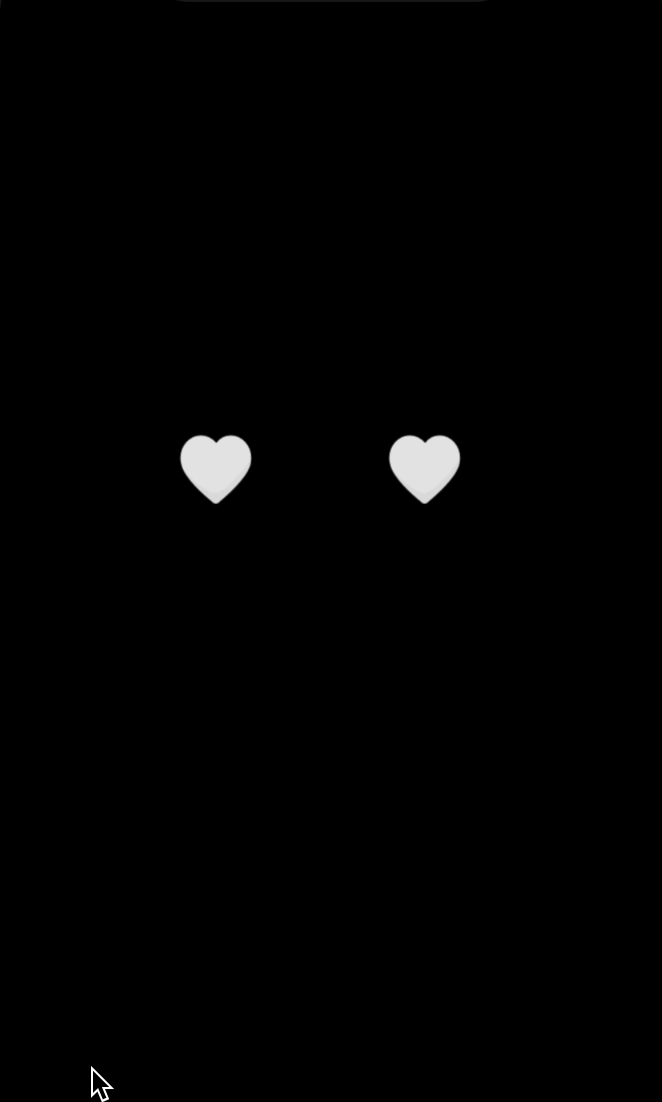
4. 结束语
代码中主要用到了:UIView基础动画、CGAffineTransform、CATransform3D、UIBezierPath、CAShapeLayer、CAKeyframeAnimation、CABasicAnimation、CAAnimationGroup,另外还有beginTime的计算,也算是个小重点了。
以上只是仿照抖音点赞动画实现的功能,代码不多,但也不少,不知道抖音是具体怎么实现的,如果有什么不对的地方,或者可优化的地方,还请路过的朋友多多指点。
以上就是本文的全部内容,希望对大家的学习有所帮助,也希望大家多多支持Devmax。